Dassostiprotsess.exe, mida on vaja eemaldamismeetodite jaoks
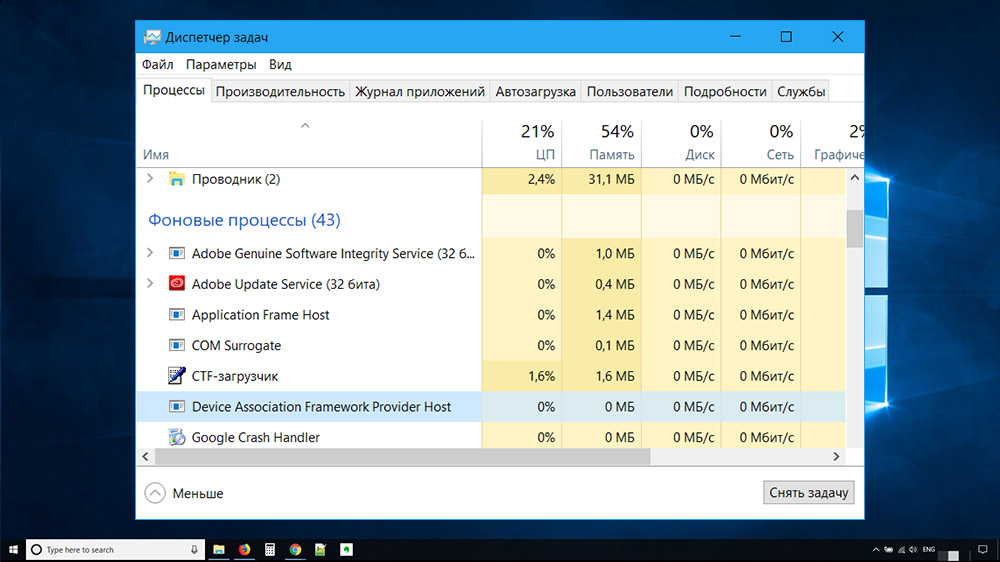
- 2909
- 927
- Simon Denesik
Seade varustage host (Dashhost.exe)- protsess, millel on teiste peamiste Windowsi protsesside hulgas kõige ainulaadsem infrastruktuur, ja täidab vastutustundlikku funktsiooni süsteemis juhtmevabade ja juhtmete koordineerimiseks. Protsess on lisatud ametliku paketi komplekti koos vajalike komponentide komplektiga Windowsi versiooni 8 ja 10 korrektseks toimimiseks.
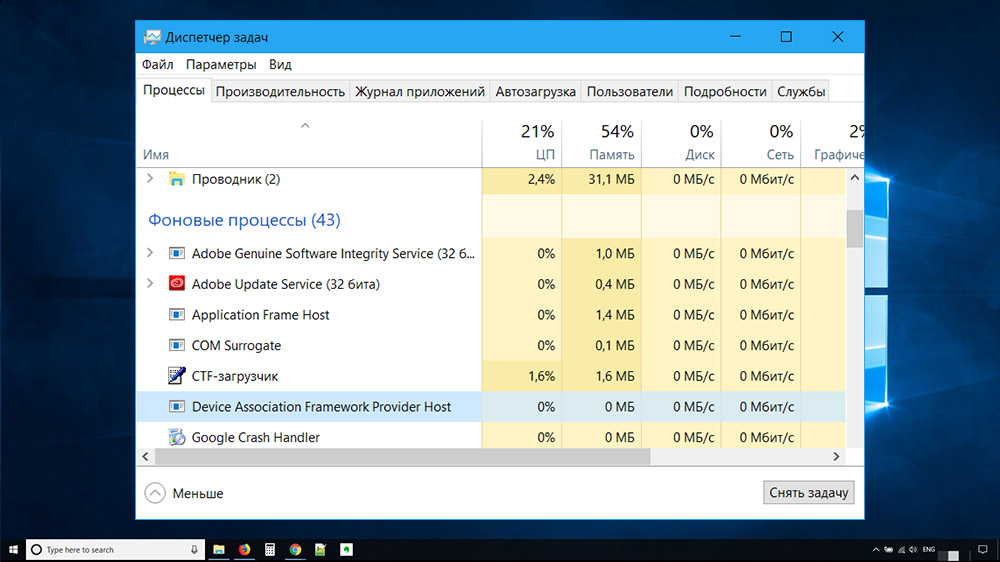
Miks tööülesannehalduris on mitu Dashist eksemplari.Exe
Windows OS -iga juhtmeta ja traadita seadmete konjugeerimise ja seltskondlikkuse ülesanne on korralikult läbi Dashhosti protsessi infrastruktuur.Exe. Algoritm täidab funktsiooni võrguga ühendatud seadmete tuvastamisel, nende installimisel ja arvuti kliendiga ühenduse korraldamisel, justkui oleks need siini külge kinnitatud.
Praktikas.EXE saab tutvustada tavakasutajaid iga võrguga ühendatud seadme jaoks, mis näeb Windowsi opsüsteemi, enda dubleerimise segadusel. Seadmeühenduse raamistiku pakkuja host on protsess, mis korrutab iga seadme arvutisse installimisel ja see on ideaalselt tuvastatud ka Windowsi ülesande abistamisel. See on selle opsüsteemi struktuur. Protsess on tingimata vajalik kogu süsteemi piisavaks toimimiseks.
Miks on CP suur koormus
Kasutajad, kes hoolivad oma süsteemi kvaliteedist ja selle kiirusest.Exe korraga suure hulga seadme assotsiatsiooniprotsesse, mõjutas oluliselt CP laadimist arvutitesse. Lõppude lõpuks hakkasid nad sööma lõvi osa süsteemiressurssidest. Dashhost.Exe hakkas tootma üha rohkem uusi protsesse ja võttis keskprotsessorilt üle poole oma võimalustest. Seadmete assotsiatsiooni raamistik on pakkuja hosti tavaline protsess, väga kerge (vähem kui 10 MB RAM-i jaoks), mis ei vaja CPU-le rohkem kui 1-2% koormust (PC omadused).
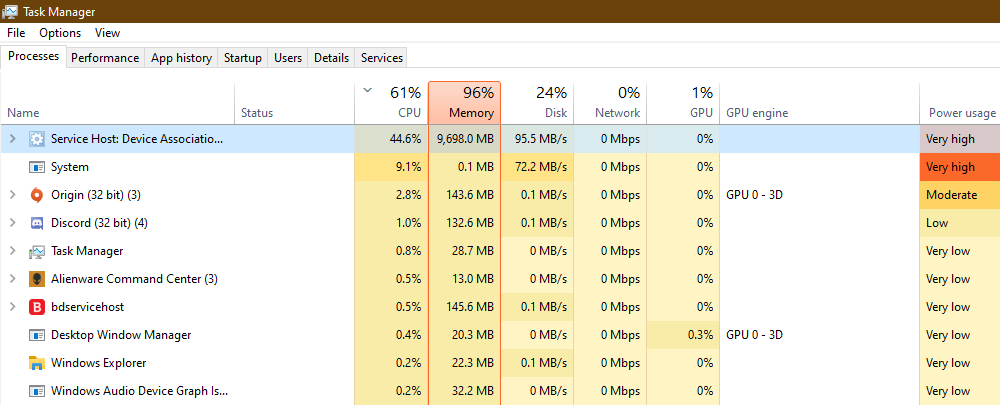
Teenuse kui vajaliku protsesside tarbimine on signaal, et peaksite tähelepanu pöörama järgmistele kolmele stsenaariumile:
- Probleem seisneb seadmes endas, mis on ühendatud.
- Dashhost.Exe, mille ma võin ebaõnnestuda - probleemi lahendab taaskäivitus.
- Viirused ja troojalased võiksid teeselda seadmete assotsiatsiooni raamistiku tegelike protsessidena ja paljuneda, mis omakorda põhjustas CP laadimise saapaid. Kuid ausalt öeldes on see haruldane nähtus. Tõenäoliselt võivad hüppeid põhjustada ühendatud vananenud seadmete autojuhid. Sellised raskused tekivad tavaliselt Windows 10 kasutajates selle OS -i probleemide tõttu koos õigeaegse ajakohastamisseadmete draiveritega.
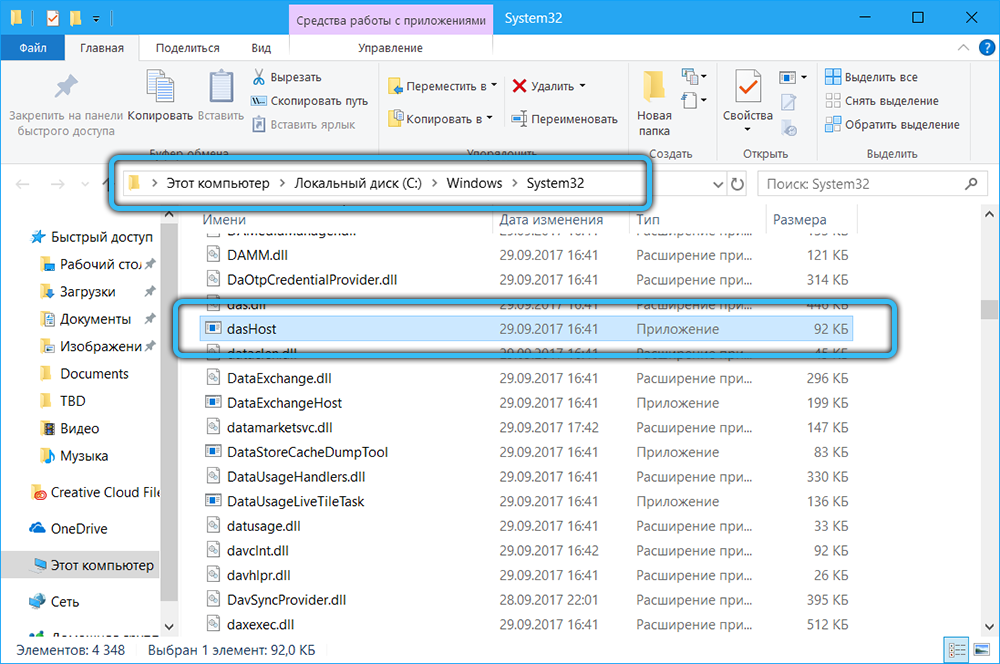
On ebameeldiv tunnistada tõsiasja, et OS -il on automaatsed tööriistad, mis tulenevad teenuseosutaja hostist, ja CPU laadimise kriitiliselt suurendamine on ebameeldiv.
Kas peate DasHOST välja lülitama.Exe probleemide jaoks
Dashost.EXE -l pole mõtet lahti ühendada. Kui programm on välja lülitatud, hakkab teie arvuti konfliktma paljude ühendustega väliste seadmete kategooriast. Lisaks võib selline strateegia Windowsi opsüsteemile olulist kahju tekitada.
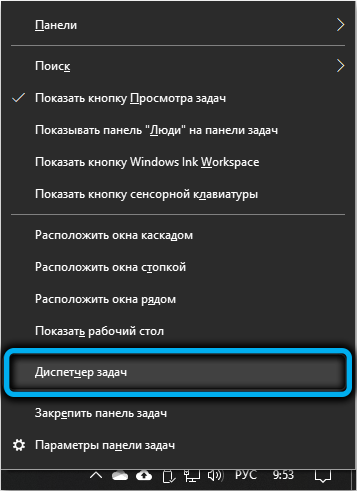
Vigade võrgustikuseadmete ühenduse raamistikku saab ajutiselt peatada ülesande dispetšeri kaudu (CTRL + SHIFT + ESC). Tõenäoliselt ei põhjusta selline toiming OS -ile kahju, kuna Windows käivitab selle hosti uuesti mõne aja pärast, kuid kui seda ei juhtu, on soovitatav süsteem taaskäivitada. Sel viisil on soovitatav kasutada ainult siis, kui protsessori hüpe on väljakannatamatu.
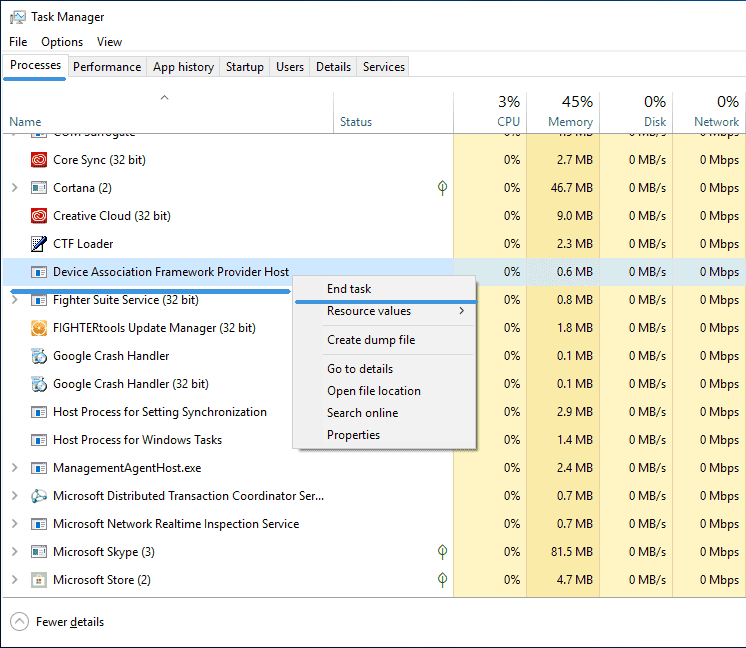
Raamistiku uuesti laadimine aitab kiiresti lahendada talitlushäirete probleemi, mis põhjustas protsessori jõudluse suurenemist. Kui aga probleem on tõsisem, naasevad võistlused väga kiiresti. Ja see meetod ei aita.
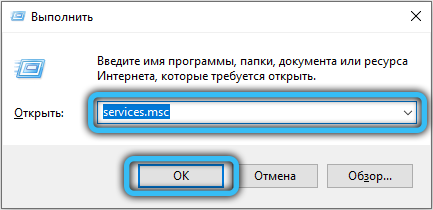
Sel juhul on tõhusam meetod. Peate proovima seadme assotsiatsiooni raamistiku pakkuja hosti taaskäivitada seadmehalduri aknast. Selleks peate akna avama kombinatsiooniga (Win+ R), sisestama ja leidma teenuseid.MSC ja seejärel vajutage sisestusega. Dialoogiboksis "Service" edasi, et leida "seadme assotsiatsiooni raamistik". Pärast klõpsake nuppu parema hiire nupuga ja valige "Käivita uuesti".
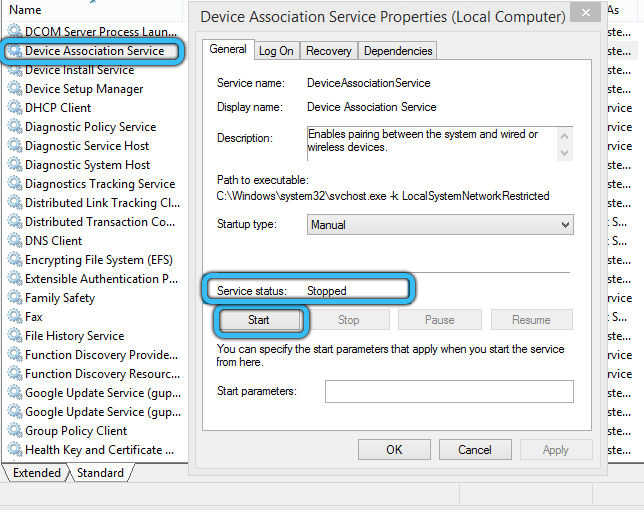
Millised muud viisid seal on
Jõudlusprobleem, mille põhjustas DasHOST.exe ei saa lahendada, kuna see ei saa kohe kindlaks teha OS -i lahtivõtmise põhjust. Kui eelmine meetod seadmehalduri kaudu protsessi taaskäivitamisel ei aita, on võimalik proovida mitmeid järgmisi meetmeid, mis tuleb läbi viia range järjekorras.
Kasutage Windowsi värskenduskeskust
Praeguseks kokku puutuvad kasutajad kõige sagedamini jõudlushüppeid, kuna seadme juhid on vananenud. Seetõttu on starterite jaoks vaja vajalike draiverite uusimaid versioone seadistada. Samuti peate veenduma, et iga väljastpoolt ühendatud seade on sisse- ja töökorras.
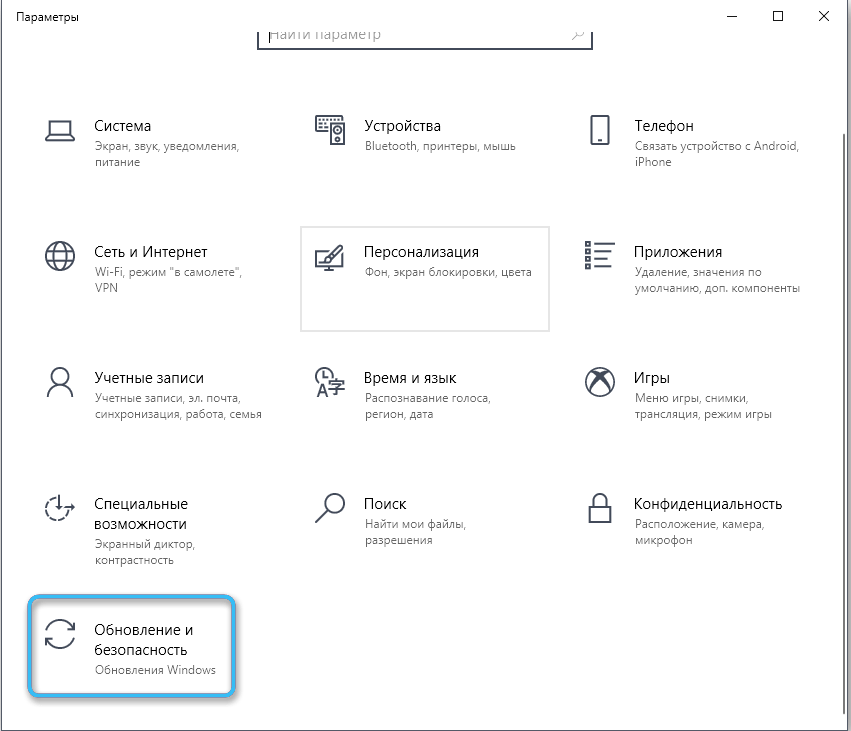
Alustuseks kasutage draiverite uuendamise alustamiseks Windowsi värskenduskeskust. Vajutage Win+ R ja seejärel "Leia" rida "Enter" Juhtimisvärskendus ", klõpsake" Enter ". Uuenduste keskus avaneb.
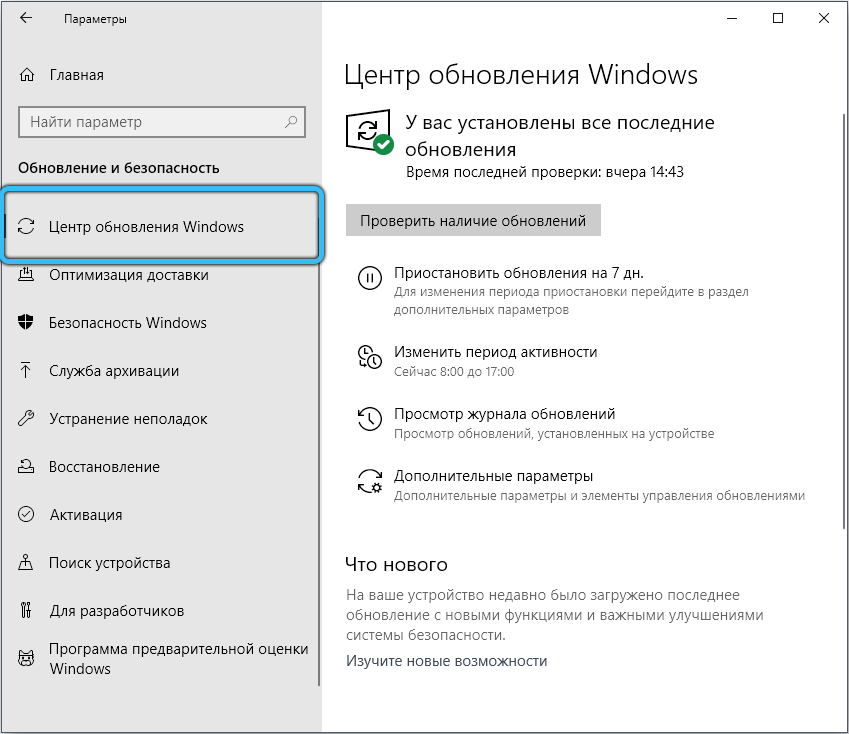
Kontrolli kas uuendused on saadaval
Peate kasutama funktsiooni "Kontrollige värskendusi". Peaksite valima vajalikud värskendused, kui need on. Installige ja rakendage need OS -i. Pärast installimist peate süsteemi taaskäivitama. Minge veel kord värskenduskeskusesse ja veenduge, et süsteem oleks edukalt värskendatud.
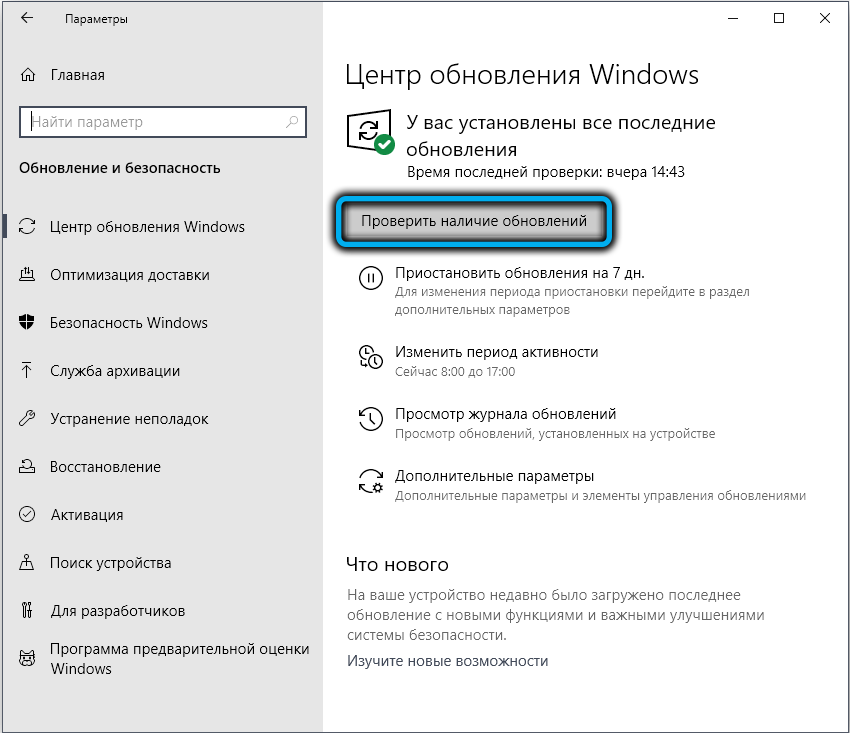
Veel on 2 viisi, mida saab vajadusel hõlpsasti teostada:
- Uuendage seadme dispetšeri draivereid, mida esile tõstetakse kollase ülekuulatava märgi abil;
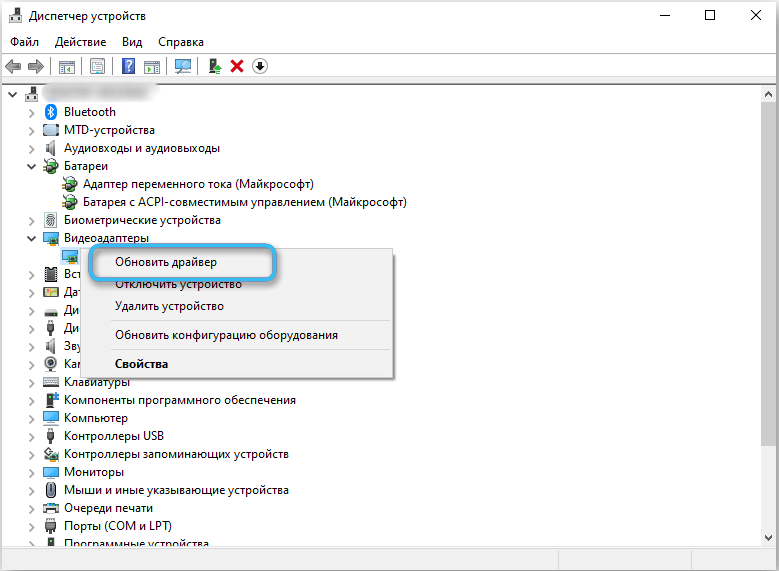
- Käivitage Windowsi kaitsja või viirusetõrjeprogramm ja skannige pahavara OS -i.
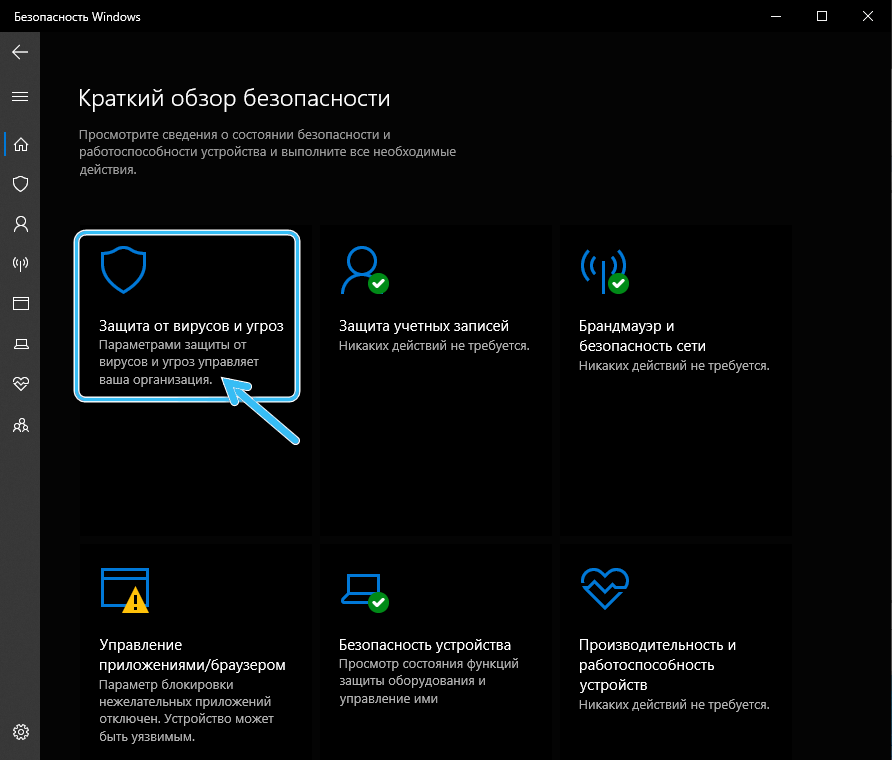
Loodame, et meie artikli abiga olete leidnud oma küsimustele vastused. Kui teil on siiski mingeid probleeme DasHOST -protsessiga.exe, nad ei otsustanud ise, kirjuta sellest kommentaarides.

